先来欣赏一段我和儿子一起做的定格动画。
1. 拍摄工具
1.1 安卓手机一个
此拍摄APP现仅在华为应用市场里有下载,因此仅支持安卓手机。

1.2 手机支架一个
我自己买的是小米支架式自拍杆,带蓝牙遥控拍摄的

1.3 蓝牙拍摄遥控器一个
无线拍摄很重要,按屏幕拍摄容易抖动。

1.4 动图动画APP

这个是动画合成工具,现在仅在华为应用市场里有下载,但是最新版本v1.06中照片排序有问题。因此我在下面提供了动图动画安卓安装包v1.03下载。
2. 拍摄前准备
2.1 安装动图动画APP
如果是华为手机可自行在华为应用市场中搜索“动图动画”下载安装,或者在本站下载。
2.2 蓝牙拍摄遥控器连接手机
先开启蓝牙拍摄遥控器的电源,再开启手机蓝牙功能。在手机上绑定蓝牙拍摄遥控器,并连接成功。
2.3 开启手机拍摄应用
就是打开手机默认拍摄功能,一般不需要开启滤镜美化功能。
2.4 对空白地方拍一张
测试蓝牙拍摄遥控器是否能正常使用,并作为标记从此张照片之后开始进行
定格动画的拍摄。
2.5 摆好手机支架
把手机夹入手机支架,别让支架的支柱挡住摄像头,并调整好拍摄角度,让摄像头对着你要拍摄的位置。
2.6 摆好拍摄场景
摆好拍摄的第一个场景,让其位于摄像头中心,并调整好焦距(手机一般自动对焦,点击要拍摄的地方,让其清晰就可)。
2.7 调整灯光
打开室内的灯光,不要用手机的闪光灯(闪光灯会让照片效果很阴暗),不要背光拍摄。在家可以用顶灯与台灯一起使用。
3. 拍摄过程
3.1 规划好整个故事情节
把所有要用到的东西都准备好。个人比较喜欢用乐高玩具、模型与变形金刚作为拍摄工具。

3.2 每张照片动作的幅度尽量小
因为动图动画每帧的间隔在比较短(0.5秒以下),因此如果动作幅度太大,画面就不流畅。比如一个小人的走路动作,每一步可以分为2-3张照片完成。

3.3 摆拍过程中小心别撞到镜头
在摆拍过程中,如果碰到手机镜头会发生镜头移位,如果有回到原来一模一样的位置就非常困难了。
3.4 可以加入相关效果素材
比如可以用餐巾纸模拟爆照的烟雾,用红色彩泥模拟流血。
4. 动画合成
4.1 打开动图动画APP
非华为手机在应用此软件的时候可能会存在不兼容,有时会自动关闭。别泄气,多试几次就会成功打开。
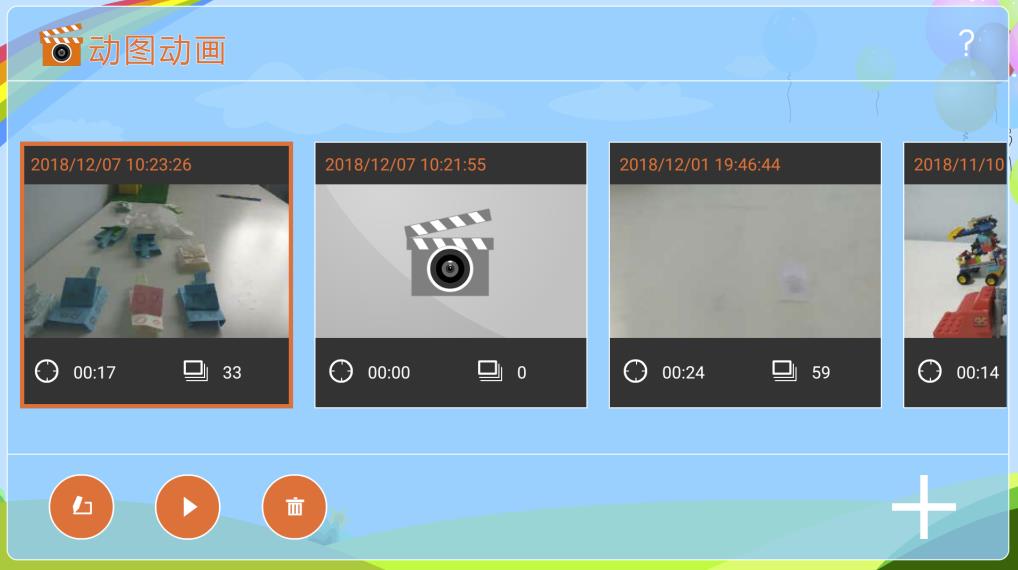
4.2 创建新动画
通过点下图中红色箭头指向的十字图标,来建立新的动画。
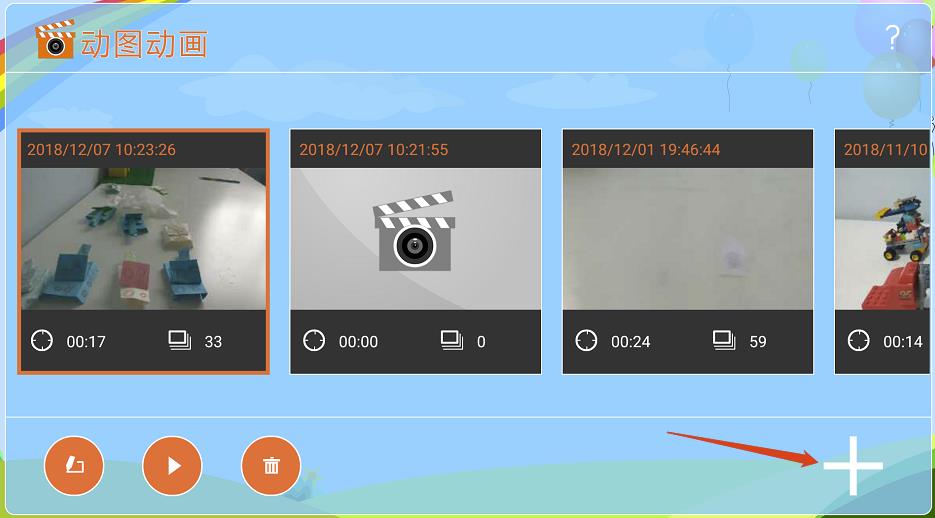
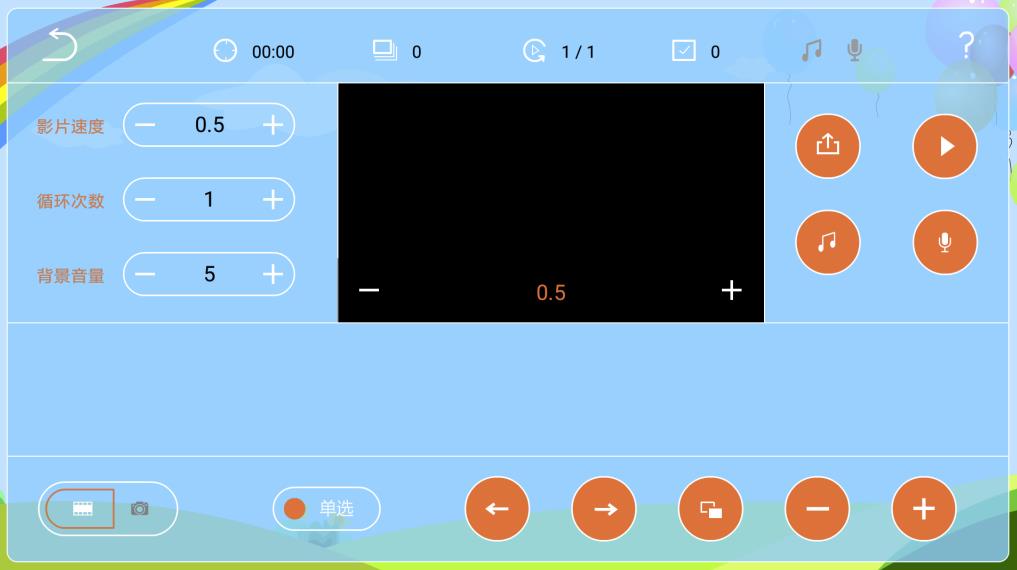
4.3 加入连续的定格照片
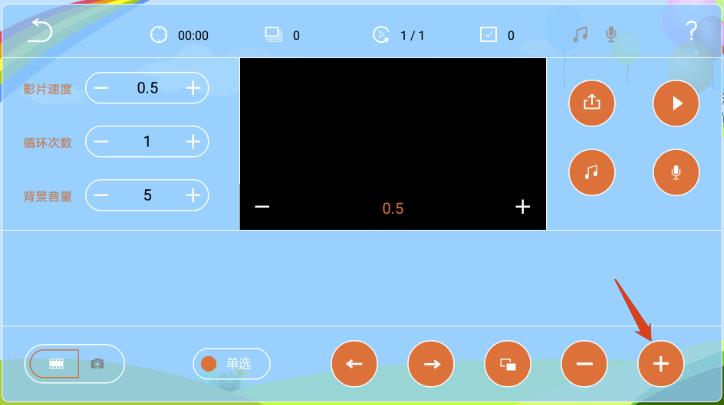
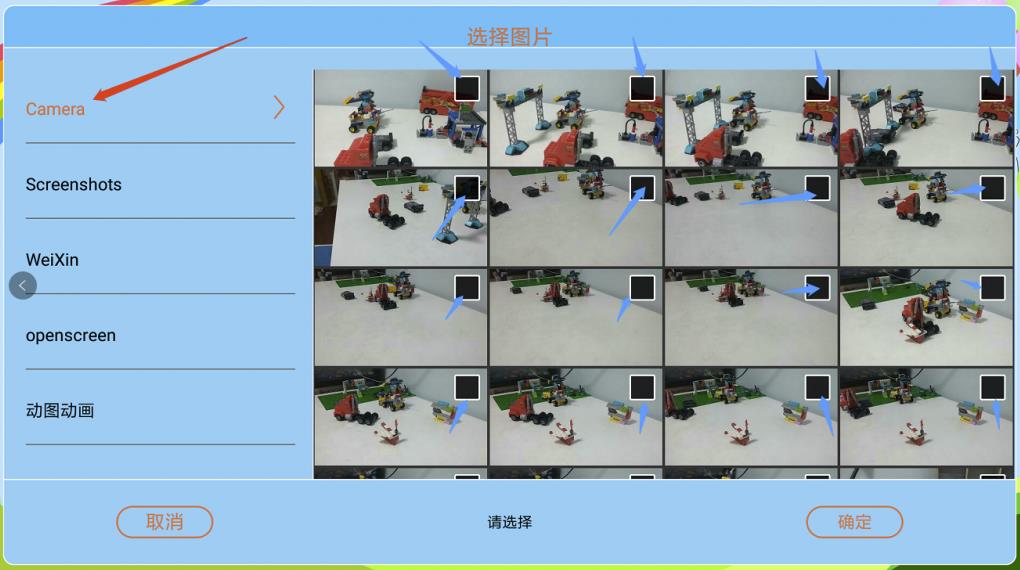
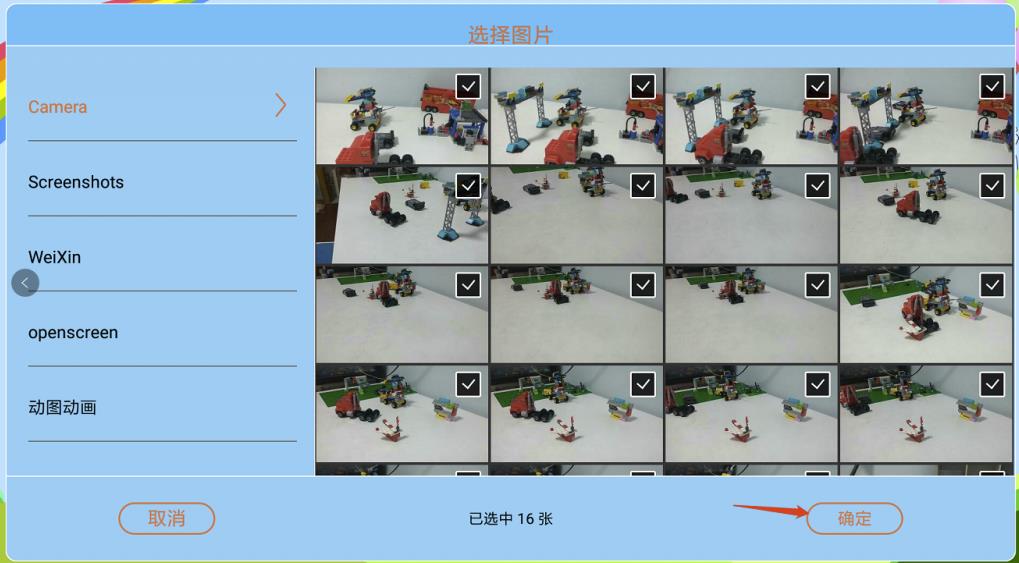
根据你选中定格照片的数量和你的手机速度,整个保存加载过程会有长短。照片多的话,不要以为你自己的手机死机了,请耐心等待。

4.4 调整影片速度
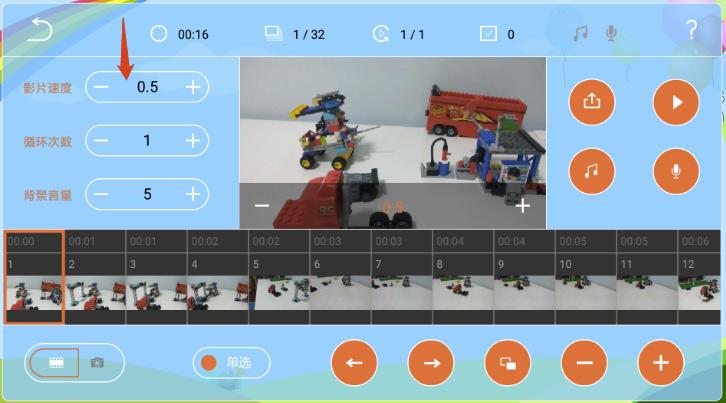
4.5 加入背景音乐(可选)
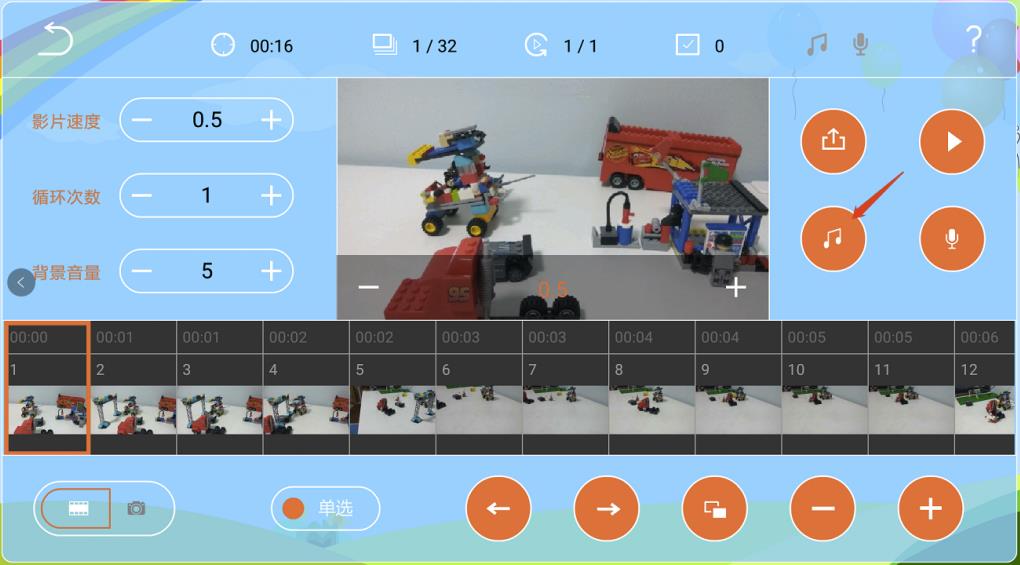

4.6 录制旁白(可选)


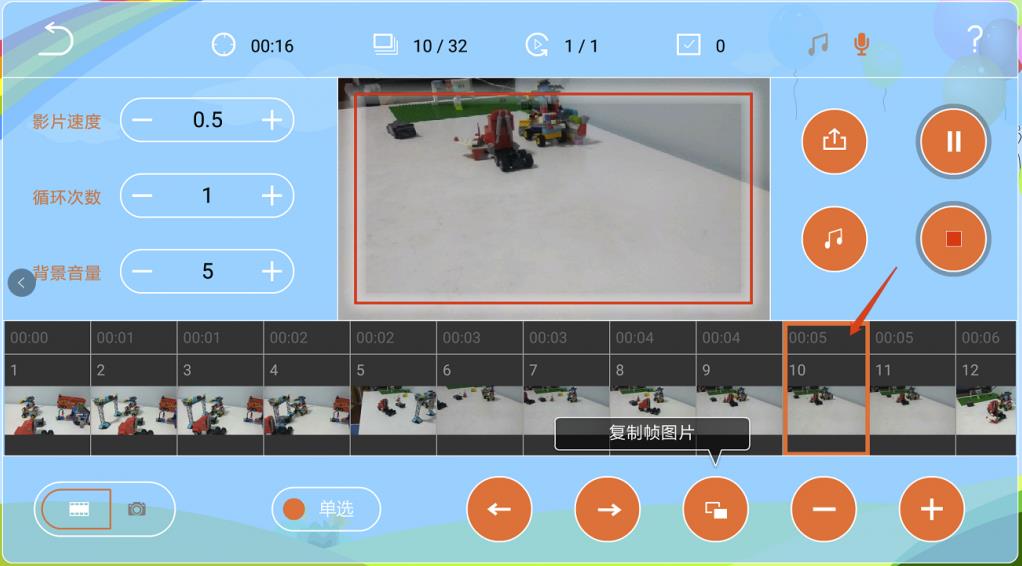
4.7 合成定格动画
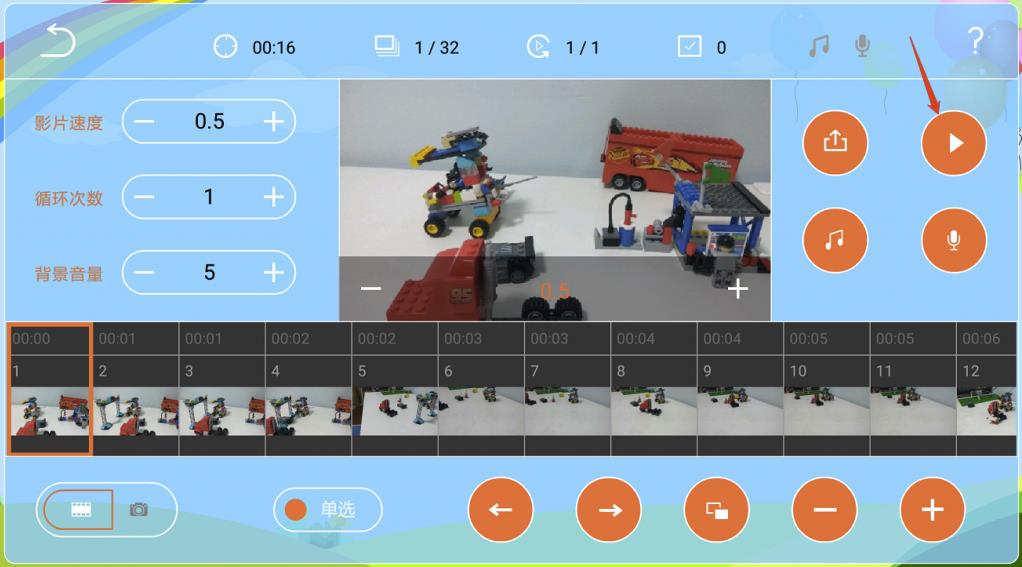
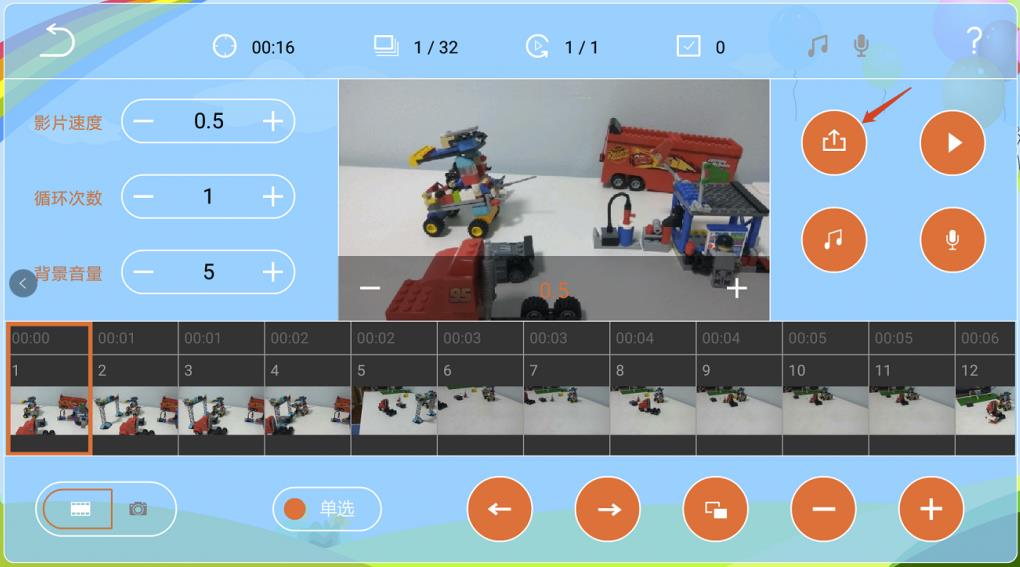

4.8 保存定格动画
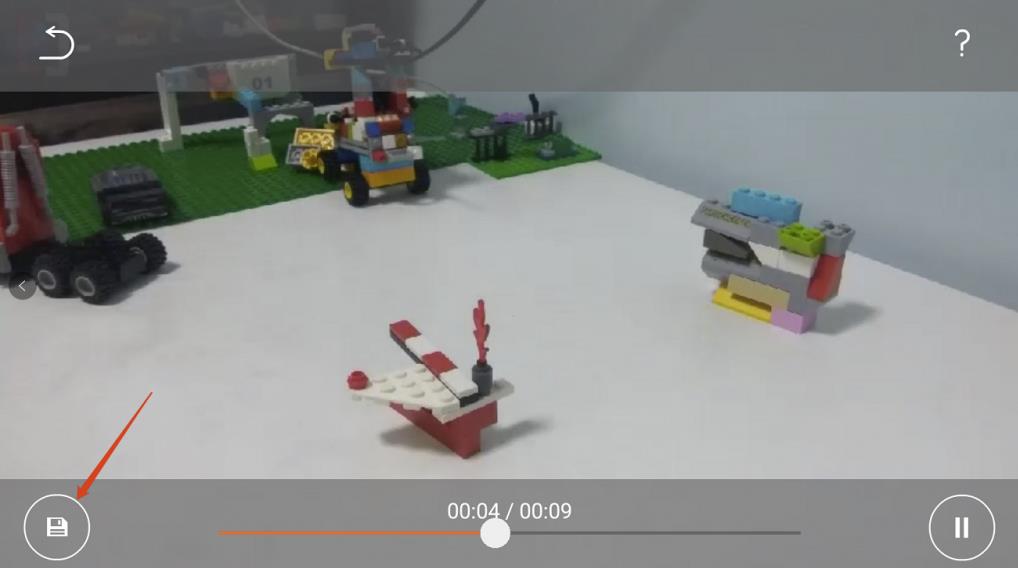




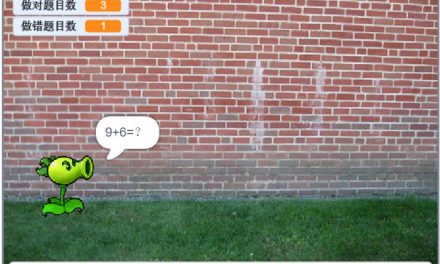
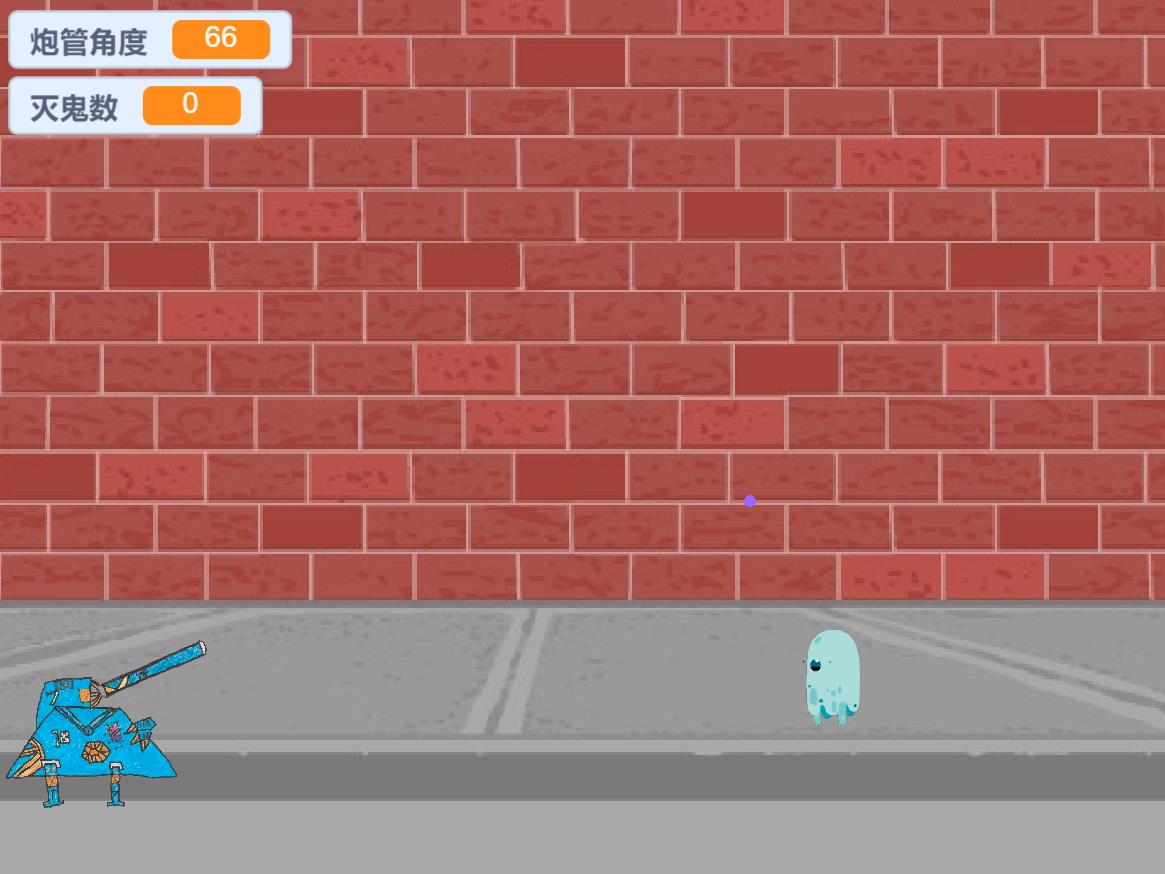
近期评论